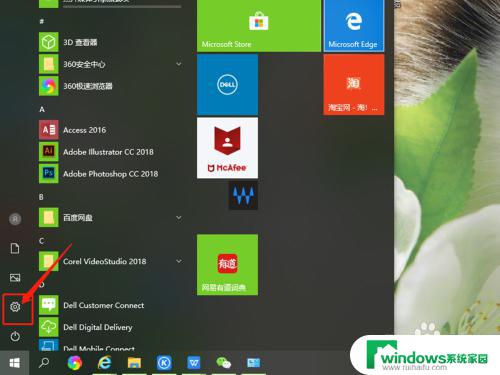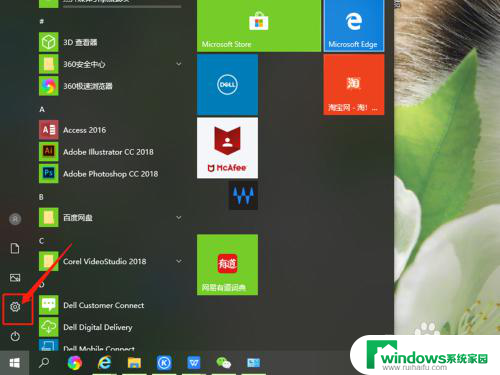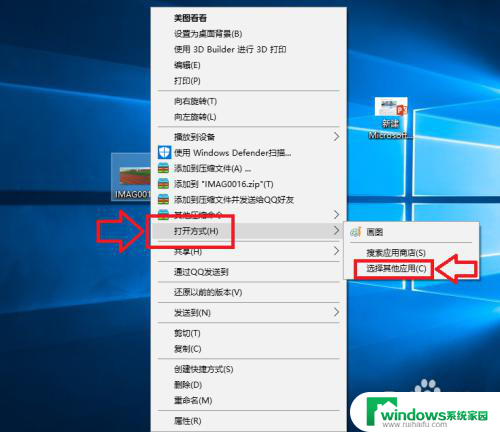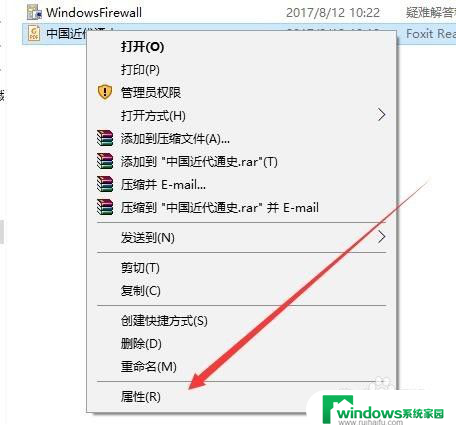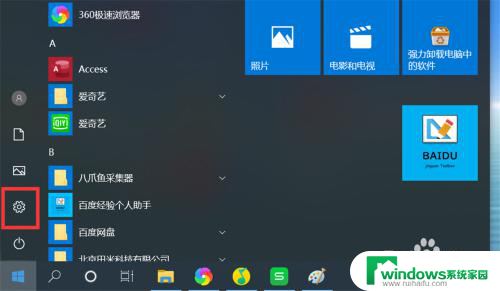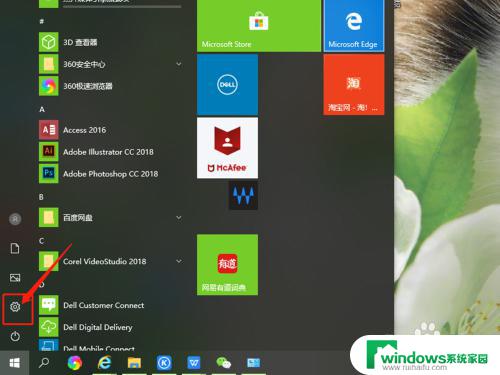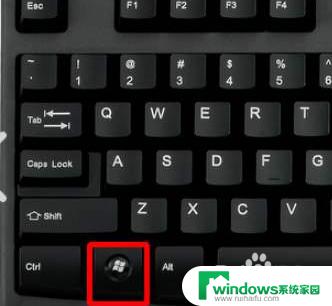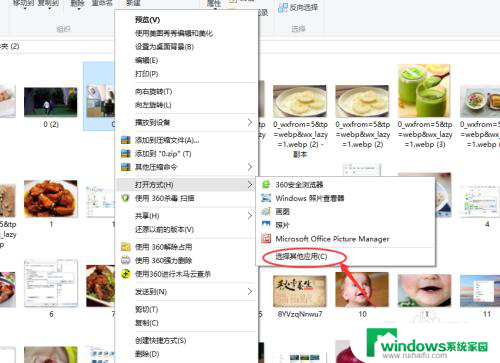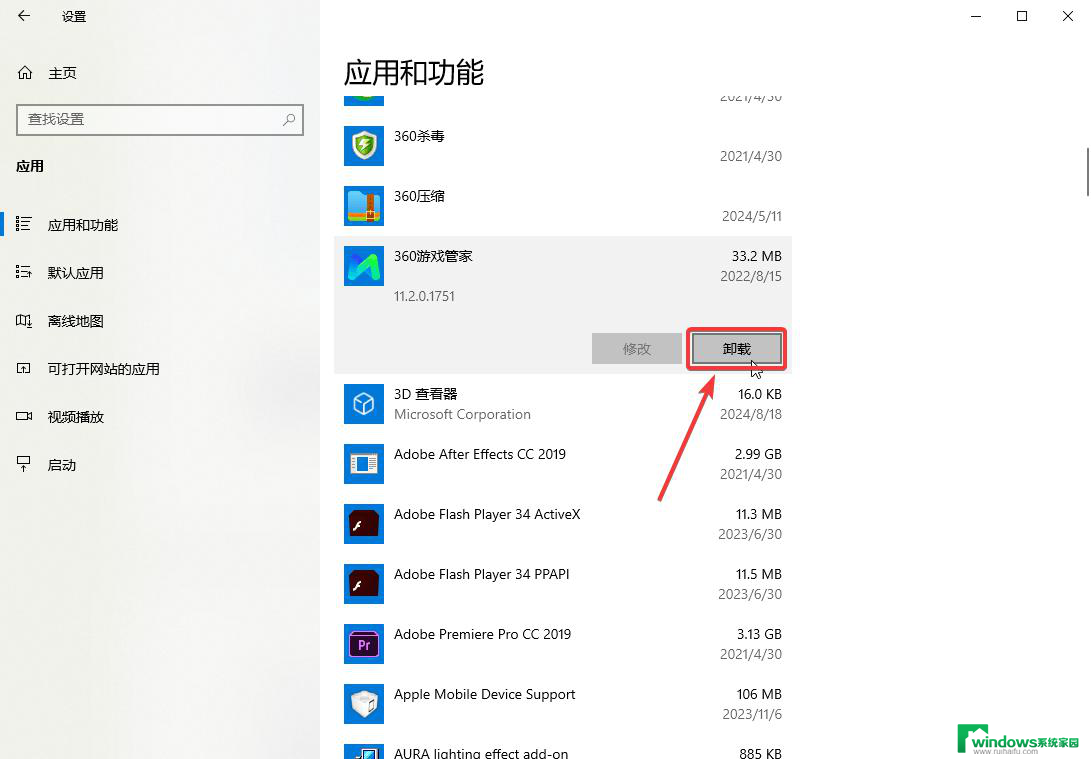文档打开方式默认怎么修改 win10系统修改文件打开方式的步骤
更新时间:2024-03-23 14:57:52作者:xiaoliu
在使用Win10系统时,有时候我们希望修改文件的打开方式,以便更好地适应我们的需求,在默认情况下,系统会根据文件的扩展名来确定使用哪个程序打开文件。如果我们想要修改这种默认设置,就需要按照一定的步骤进行操作。接下来我们将介绍如何在Win10系统中修改文件的打开方式,让您轻松掌握这一技巧。
操作方法:
1.点击桌面任务栏的Windows按钮,点击设置(小齿轮)
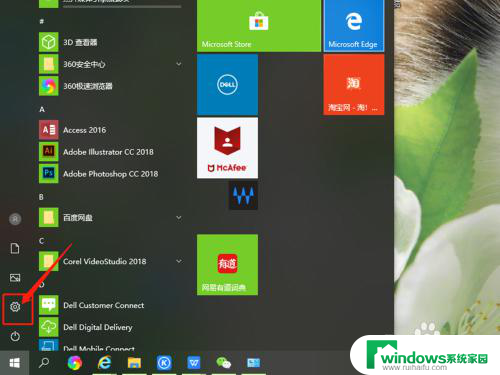
2.进入设置界面,找到应用,点击打开。
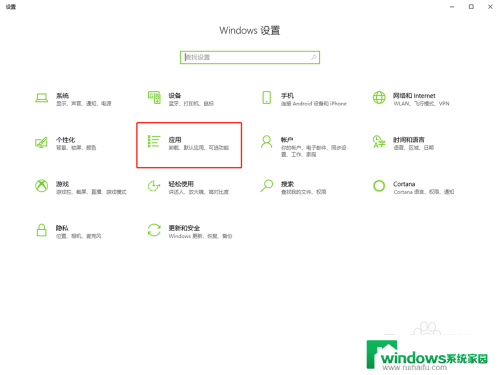
3.在面板左边列表中找到默认应用,点击打开。
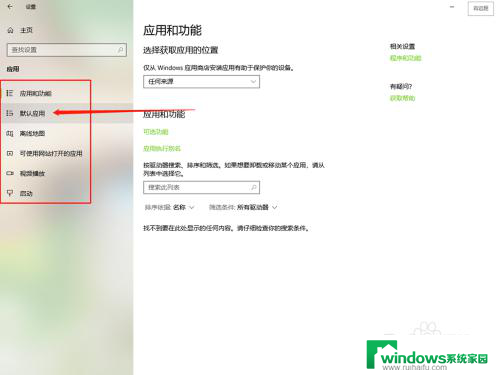
4.在默认应用中可以看到电脑默认的打开不同文件的方式。
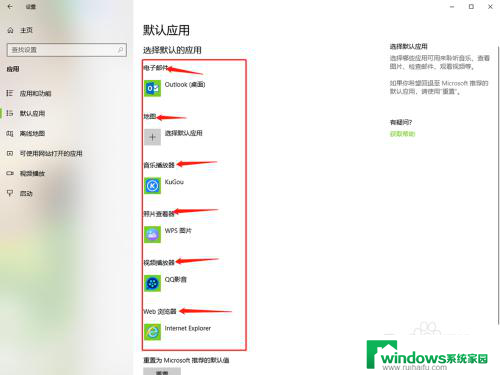
5.点击其中的一个,选择要修改的打开方式单击。
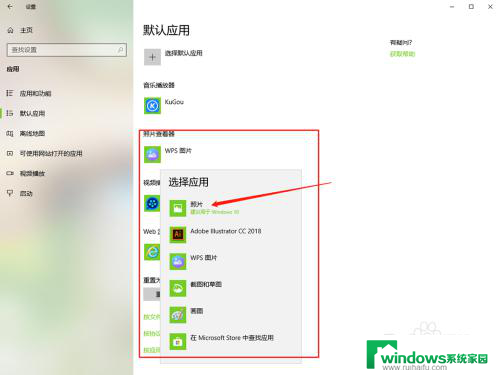
6.然后默认打开方式就修改好了,直接关闭窗口就行了。
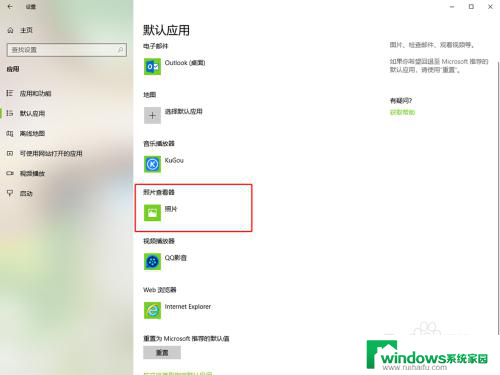
以上是关于如何修改默认的文档打开方式的全部内容,如果您遇到这种情况,可以尝试根据以上方法解决,希望对大家有所帮助。